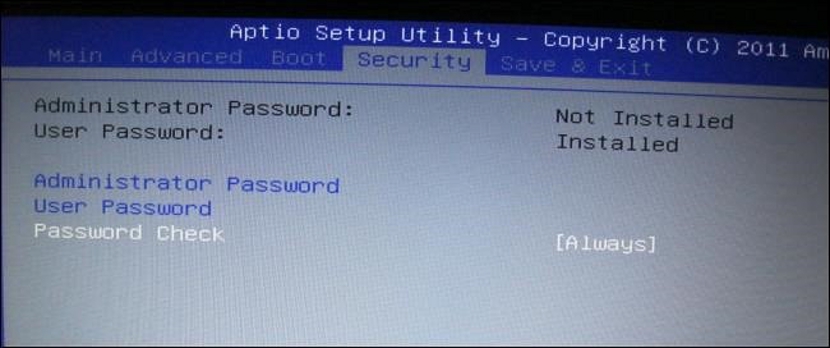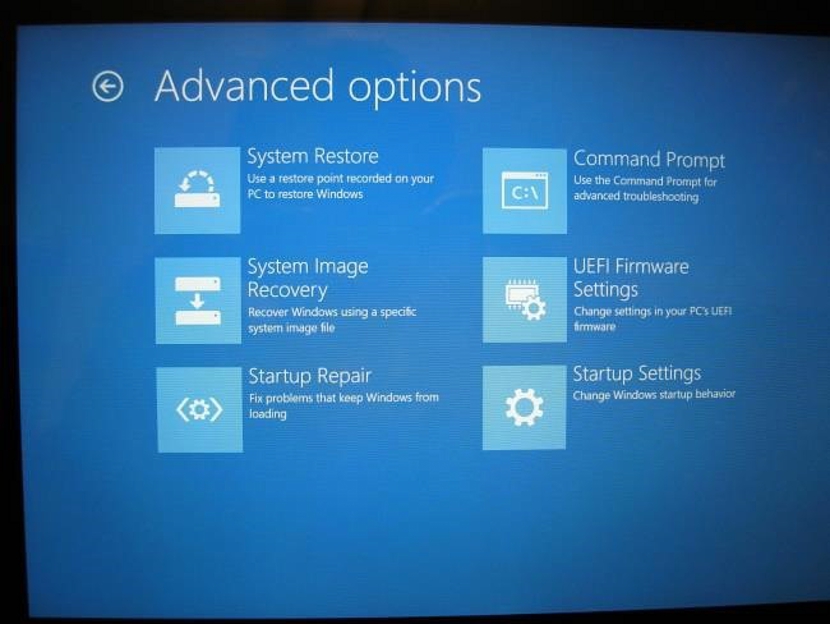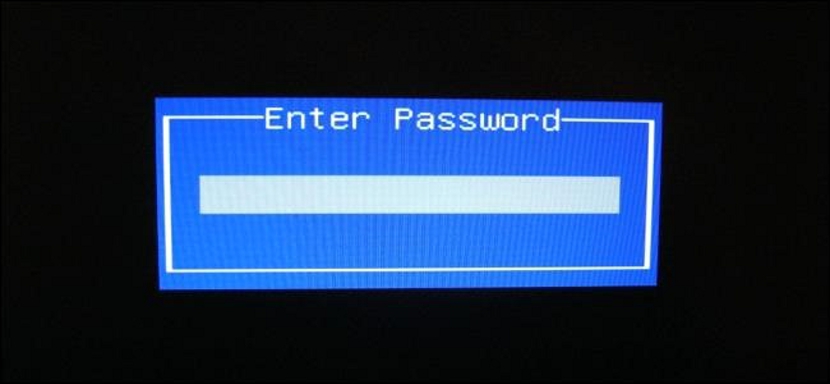
Tegenwoordig is er een groot aantal applicaties die ons kunnen helpen genereer een sterk wachtwoord, die ondanks zijn kenmerken geen effectieve manier van biedt voorkomen dat iemand expert in WindowJa, u kunt meedoen om de informatie die aanwezig is in onze apparatuur te bekijken.
Met behulp van een kleine gespecialiseerde Live-cd kan iedereen het veilig wachtwoord dat we hebben gegenereerd op het moment dat het besturingssysteem zelf wordt ingevoerd, zodat u Windows later op de normale manier kunt starten, aangezien er nu geen enkele vorm van belemmering meer zal zijn om de daarin aanwezige informatie te bekijken. In dit artikel kun je we zullen de juiste manier leren om het BIOS te configureren evenals een paar tips die zeker interessant voor u zullen zijn als het erom gaat te voorkomen dat iemand uw Windows-computer betreedt.
Waarom het BIOS configureren om toegang tot Windows te voorkomen
We gaan een zeer hypothetisch aspect plaatsen dat over het algemeen in verschillende gevallen kan voorkomen. De meeste mensen hebben de neiging stel een sterk gebruikerswachtwoord in, wat staat voor, dat Een groot aantal instructies, bronnen en processen wordt eerst gestart voordat Windows wordt geladen Er is een bepaald moment waarop alles stopt totdat we het eerder vastgestelde wachtwoord invoeren, een essentiële factor voor het besturingssysteem om te stoppen met draaien.
Een vakman zou een Live CD-schijf om het bovengenoemde wachtwoord te verwijderen, en zelfs om bepaalde parameters in het BIOS van de computer te kunnen manipuleren. Om deze reden zijn enkele van de basisveiligheidsaspecten waarmee rekening moet worden gehouden, zodat onze apparatuur bijna onschendbaar is, de volgende:
- We moeten ons BIOS invoeren.
- Daar zullen we de volgorde van de opstartapparaten moeten configureren.
- We moeten ook een wachtwoord instellen voor het starten van sequenties en voor het invoeren van het BIOS.
Specifiek gesproken over de eerste term die we hierboven noemden: om toegang te krijgen tot het BIOS van de computer hoeven we alleen maar op een specifieke toets te drukken zodra de computer is ingeschakeld en net nadat het logo van de fabrikant meestal op het scherm verschijnt. Als truc kunnen veel mensen bereiken druk meerdere keren achter elkaar op de toets die is ingesteld om het BIOS te openen; het enige probleem is met het type moederbord (moederbord), aangezien elke fabrikant een functietoets of een combinatie kan maken om deze omgeving te kunnen betreden.
Op het tweede aspect is het altijd handig stel de harde schijf in als het eerste opstartapparaat van het besturingssysteem Dit is essentieel, want als iemand een cd-rom-schijf invoert (zoals we eerder al zeiden, een live-cd), wordt hiermee geen rekening gehouden en daarom wordt deze genegeerd wanneer het hele systeem wordt geïnitialiseerd.
Wat het laatste aspect betreft, dit houdt verband met wat we hierboven vermeldden; met andere woorden, als we geen wachtwoorden plaatsen om toegang te krijgen tot het BIOS een persoon kan eenvoudig deze omgeving betreden en de opstartvolgorde wijzigen, zodat de computer de Live CD-schijf herkent en daarmee de inhoud van de apparatuur kan invoeren. Als we in plaats daarvan het wachtwoord plaatsen, voorkomt het enige variatie in dit BIOS.
Wat we hierboven hebben genoemd, is van toepassing voornamelijk voor computers met Windows 7 en eerdere besturingssystemen, hoewel als je al een computer met Windows 8 hebt (vanaf nu), de afbeelding om dit soort parameters te wijzigen anders is, iets dat je kunt bewonderen in degene die we hieronder zullen plaatsen.
Daar moet u naar de UEFI Firmware-instellingen gaan om de wijzigingen te kunnen aanbrengen zoals we hierboven vermeldden, wat suggereert: un de opstartschijven van het systeem opnieuw ordenen operationeel en duidelijk, de mogelijkheid om een wachtwoord in te stellen voor uw login. Nu moeten we er rekening mee houden dat er dEindeloze trucs die kunnen worden toegepast zonder het gebruik van applicaties om een team te deblokkeren, wachtwoorden en een paar andere instanties te verwijderen.
Zoals je kunt bewonderen in de afbeelding hierboven, als iemand de behuizing van de computerbehuizing verwijdert, kunnen ze directe toegang hebben tot het moederbord ervan. Met alleen verwijder uw batterij van zijn plaats Evenals, bij het manipuleren van bepaalde jumpers naar een specifieke positie, kunnen alle parameters die we eerder hebben vastgesteld uit het geheugen van de computer worden verwijderd, iets om rekening mee te houden als wij op een bepaald moment degenen waren die de wachtwoorden zijn vergeten gevestigd.